はじめまして♡
ホームページやイラスト等、主に作成業務を担当している、副会長の大橋です。
今後ともよろしくお願いしま〜す☆(^▽^)☆

今回は、ブログ初登場ということで、日本おばかキッズ協会のメインイラストの描き方を順序を追って紹介していきま〜す☆(-▽^)o
<この超カッコいいイラストの制作方法を紹介しちゃいます>
↓↓↓

【使用ソフトについて】
自分がイラストを描く時は、『デジタル的なタッチのイラスト(アニメのセル画のような“いかにもイラスト”っていうイメージ)』と『アナログ的なタッチのイラスト(表現の幅の自由度の高い手描きのイメージ)』の2種類があるのですが、デジタル的なイラストを描く時はFlashを使い、アナログ的なイラストを描く時はPhotoshopを使って描いています。
オリジナルの絵を描く時にIllustratorはとにかく使いにくい!
ま、左右均等の絵を描く時に限りIllustratorも使えますが、その辺りはまた改めて後日ww
ということで、今回はPhotoshopを使ったイラストの描き方をご紹介しま〜す(*^▽^*)
では、はじまりはじまり〜☆(^▽^)☆
【1】透明度を高くしたブラシツールで下絵をざっくり描きます。
↓↓↓
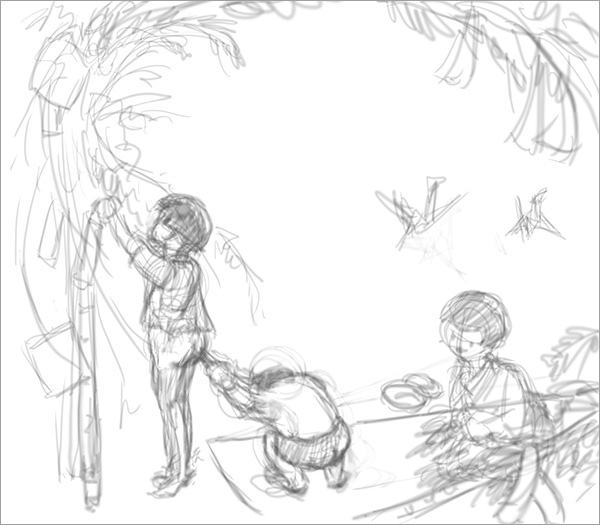
【2】レイヤーを追加して、透明度を低くしたブラシツールで下絵を丁寧にトレースします。
笹が面倒だぁ〜とか言わないのぉ〜♡(by 姫ちゃん)

↓↓↓
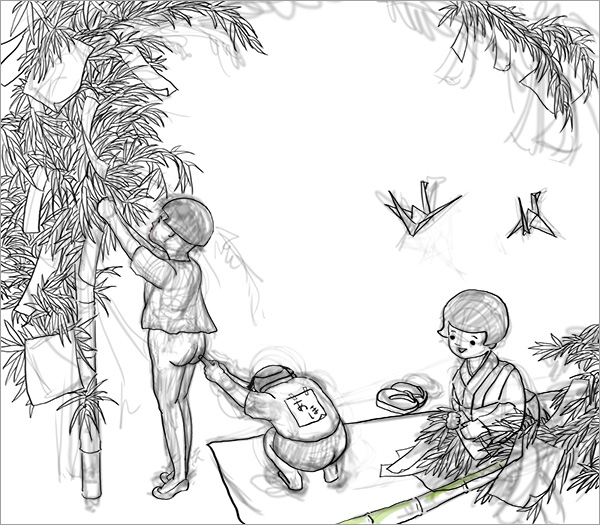
【3】下絵のレイヤーを削除します。
↓↓↓
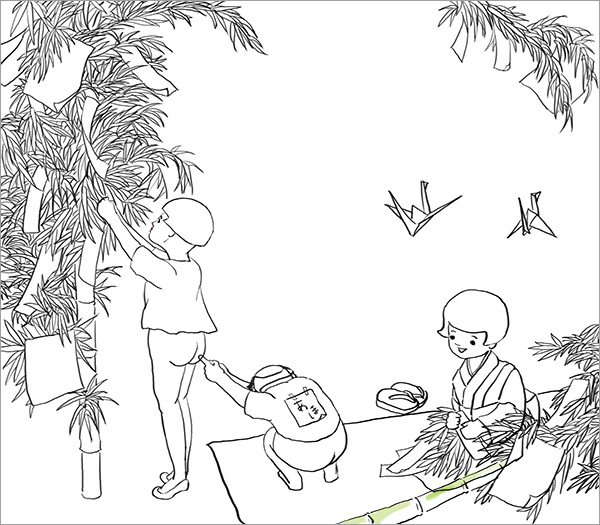
【4】アウトラインの上に新規でレイヤーを『乗算』で追加して着色♡
『乗算』とすることで、上のレイヤーに色を塗っても下のアウトラインの線が生きるのよ〜ん♡
↓↓↓
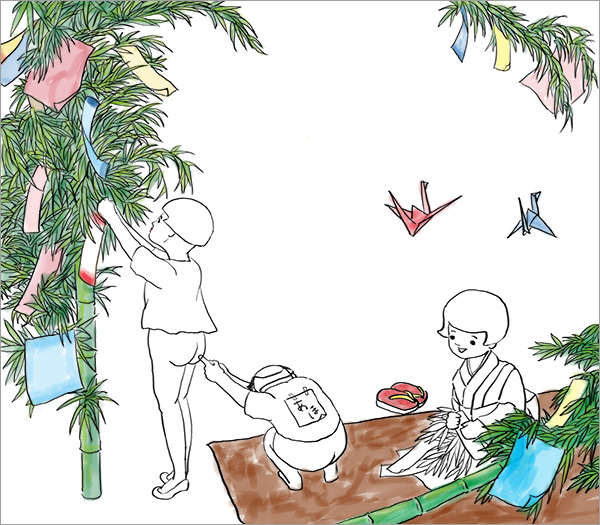
【5】更に着色を進めます!
今回は水彩風に仕上げるため、立体感は無視してベタで色を塗ります。
↓↓↓

【6】子供の服が寂しかったので模様を入れます。
これは1個1個白丸を描いてたら死んでしまうので、4個で1かたまりの『白丸のかたまり』を作ってパターン化したものを自動で繰り返し表示させちゃいます。
↓↓↓

【7】参考程度に『アウトラインを非表示』にするとこんな感じです。これはこれでちょっと渋いww
↓↓↓

【8】はい、遊んでないで元に戻しました♡
↓↓↓

【9】背景の基本色を決めました。昭和風のイラストに仕上げたいので『柔らかい和紙っぽい色』にしました。
↓↓↓

【10】ブラシツールを大きいサイズの『透明度が高くて、濃度が低い』設定にして、ぬら〜りぬら〜りと左右に動かすと、あら不思議。水彩風のタッチが完成〜♡
↓↓↓

【11】最後に、白紙だった短冊に濃い黒でセンスの溢れる単語を書き加えて完成〜!o(≧▽≦)o
↓↓↓

と、こんな感じでおばかイラストを描いてま〜す☆(^▽^)☆
今後も気が向いたら描いていく予定なのでご期待くださいませ♡

ふっ……決まったぜ!!!
怖いくらいに……(-。-)y-゜゜゜
























